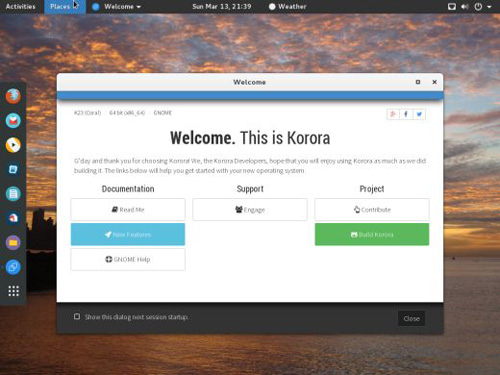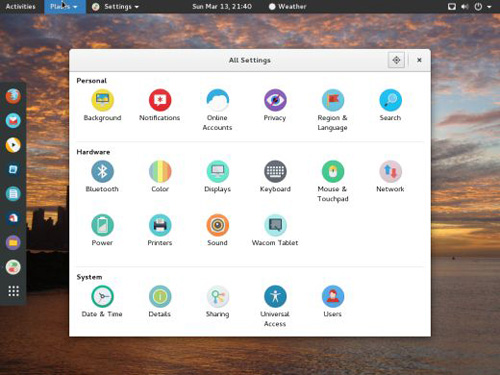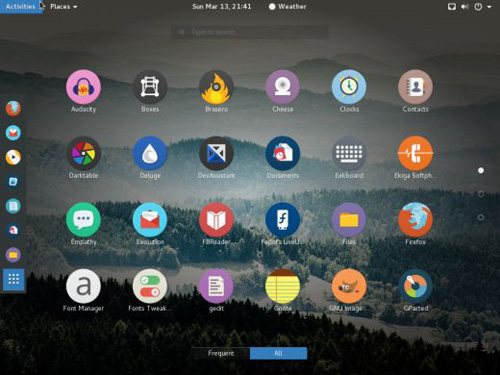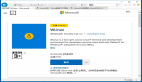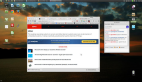先睹為快:Korora,一款對新手友好的Linux發行版
譯文【51CTO.com快譯】Linux發行版Korora旨在讓新的Linux用戶更容易安裝和使用,同時仍為高級用戶提供他們需要的工具和開放性。最初Korora基于Gentoo,不過在2010年,開發團隊重新做了部署,更名為Fedora Remix,目的在于讓系統首次啟動后“就可以用”。作為Remix,它不僅交付Fedora程序包,還提供Fedora無法直接交付的許多特性,比如媒體編碼器、圖形驅動程序,以及可能在收費軟件庫中才有或需要高超水平才能安裝和使用的其他有用組件。
Korora項目的做法與眾不同,原因在于它供用戶選擇的桌面不是一兩種,而是五種:
- Cinnamon
- Gnome
- KDE
- MATE
- Xfce
你可以選擇自己的平臺(32位或64位)需要哪種桌面,并下載針對該配置加以定制的ISO文件(https://kororaproject.org/download)。為了便于測試,我下載了64位的 Gnome安裝套件。
我在虛擬機中啟動ISO后,它迅速啟動進入到桌面,并顯示對話框,表明你可以進一步了解Korora,或者將它安裝到硬盤上。左邊的工具欄上列有常用應用程序,隨時可以啟動,包括Firefox、LibreOffice、VLC媒體播放器和Evolution等應用程序。雖然我日常使用中選擇的不是同樣這些應用程序,但它們對大多數用戶來說是很不錯的選擇,你也沒必要為安裝它們而操心;一旦啟動完畢,系統就可以用了。
安裝后出現Korora歡迎屏幕
在Live啟動的ISO上,有一個額外的按鈕,可以安裝到本地硬盤上。
我選擇安裝Korora,而不是作為live ISO來運行,安裝過程快捷而輕松――確認安裝、時區和磁盤分區等方面的幾個選擇,設置根密碼,Korora就會完成其余的操作。每個選擇都有全面幫助,詳細解釋了相應選擇的含義。重啟后,我看到了更多的安裝對話――鍵盤、語言選擇,以及從谷歌、ownCloud、Facebook或者微軟連接在線帳戶的機會。設置用戶帳戶后,你可以準備開始使用新系統了!對之前用過新版安卓或OS X的用戶來說,屏幕布局會讓人覺得很熟悉,有“大量圖標”的應用程序菜單和設置屏幕。
Korora的設置屏幕
我特別喜歡這三個子部分:“個人”、“硬件”和“系統”。
在瀏覽應用程序菜單時,我發現Samba早已安裝,所以與微軟網絡集成比較簡單;我能夠利用Samba在本地查看Windows PC上的文件,并且通過Samba與Windows PC共享文件。Empathy消息傳遞客戶軟件也是個貼心的選擇 ,為它設置Jabber、IRC和Facebook Chat只需要幾分鐘。
更貼心的是Wacom數位板的驅動程序已安裝,美工人員及使用數位板的其他創意工作人員沒必要完成復雜的設置工作。如果你的硬件與藍牙兼容,你也可以直接使用。GIMP、Darktable、Handbrake及其他媒體工具也已默認安裝。Software應用程序讓你可以從類似應用程序商店的熟悉系統中的所有軟件庫選擇并安裝新的應用程序,另外還可以處理卸載和更新工作。
應用程序菜單的首頁
桌面元素繁多但不凌亂,圖標和文本很清晰。
那么Korora就是一款完美的、一應俱全的Linux發行版了嗎?也不是,它沒有安裝Wine,要是你不費點工夫,根本無法在Korora安裝系統中運行Windows應用程序。另外,用戶下載ISO時,要是有說明文檔幫助用戶選擇桌面就好了。我選擇了Gnome,因為我之前用過它,但是某種附有優缺點的說明可能適用于其他用戶。另外,如果你在尋找服務器軟件,那就找錯對象了。Korora面向桌面系統;軟件庫中沒有MySQL、Apache及其他服務器應用程序。當然,你可以在/etc/yum.repos.d中添加所需的軟件庫,然后執行下一步操作,但這不是默認情況下面向服務器操作的發行版。
總的來說,如果你需要為不太懂技術的用戶、美工人員,或者甚至想要完成工作的開發人員找一款容易學用、容易安裝的操作系統,不妨關注一下Korora。
原文標題:Kicking the tires on Korora, a novice-friendly Linux distro,作者:D Ruth Bavousett
【51CTO譯稿,合作站點轉載請注明原文譯者和出處為51CTO.com】